Почніть роботу з налаштування автентифікації для свого порталу
Примітка
З 12 жовтня 2022 року портали Power Apps перейменовано на Power Pages. Додаткова інформація: Microsoft Power Pages тепер у загальному доступі (блоґ)
Незабаром документацію порталів Power Apps буде перенесено та об’єднано з документацією Power Pages.
Вибір параметрів автентифікації – це основний процес налаштування на будь-якому порталі. Спрощена конфігурація постачальника посвідчень на порталах Power Apps передбачає супровідні інструкції для усунення проблем із налаштуванням постачальника посвідчень і узагальнених параметрів. Виробники та адміністратори можуть легко налаштувати портал для підтримуваних постачальників посвідчень.
Зведення
Із використанням спрощеної конфігурації автентифікації на порталі ви можете вмикати, вимикати та налаштовувати постачальників посвідчень порталу Power Apps. Після вибору постачальника посвідчень ви можете дотримуватися підказок, щоб увійти до розділу настройок постачальника.
Примітка
Щоб зміні, внесені до настройок автентифікації, відобразилися на порталі, може знадобитися кілька хвилин. Якщо ви бажаєте, щоб зміни відобразилися негайно, повторно запустіть портал, використовуючи дії з порталом.
Щоб розпочати налаштування постачальника посвідчень для вашого порталу
Перейти до Power Apps.
В області ліворуч виберіть Програми.

Виберіть свій портал у списку доступних програм.
Виберіть Параметри у верхньому меню. Також можна вибрати Інші команди (...), а потім Параметри.

У правій частині робочої області виберіть Параметри автентифікації.
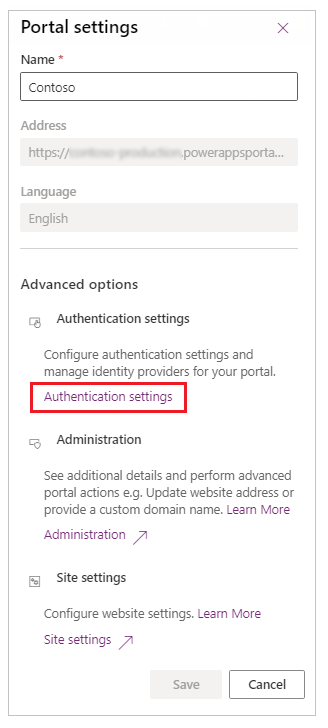
Відобразиться список постачальників посвідчень для налаштування.
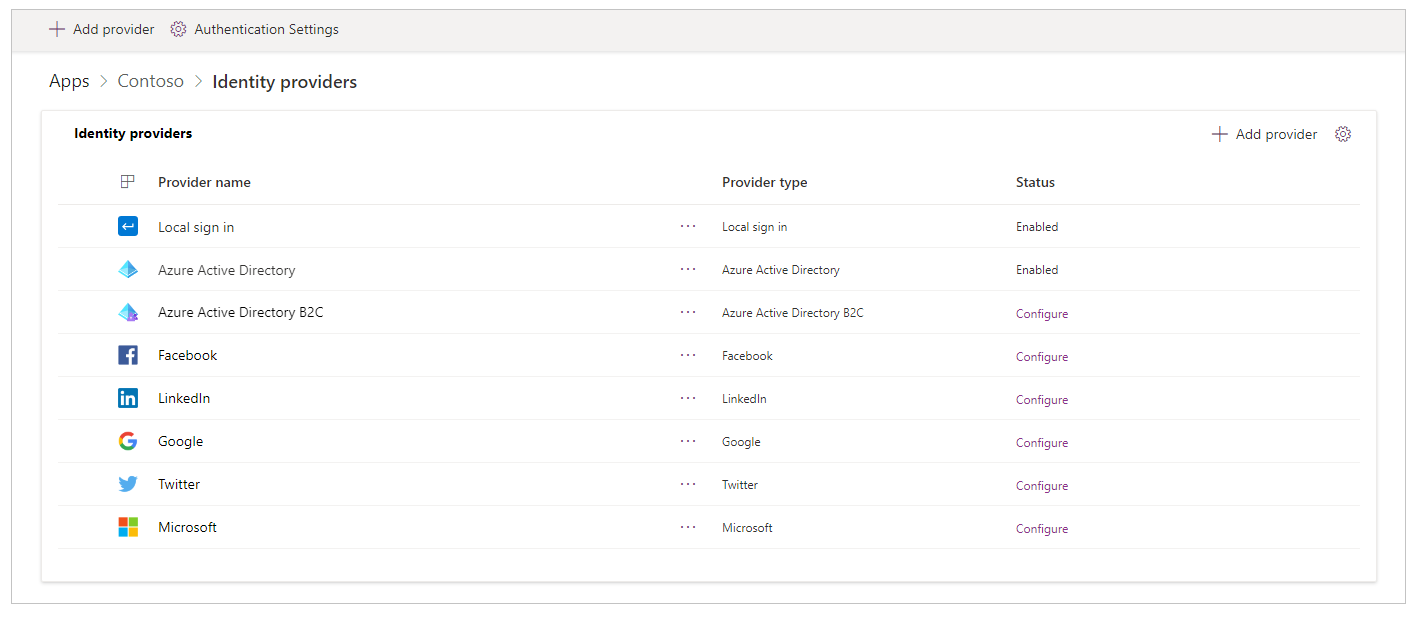
Перегляд постачальників посвідчень на сторінці відомостей про портал
Виберіть свій портал у списку доступних програм.
Виберіть елемент Відомості у верхньому меню. Також, можна вибрати Інші команди (...), а тоді Відомості.
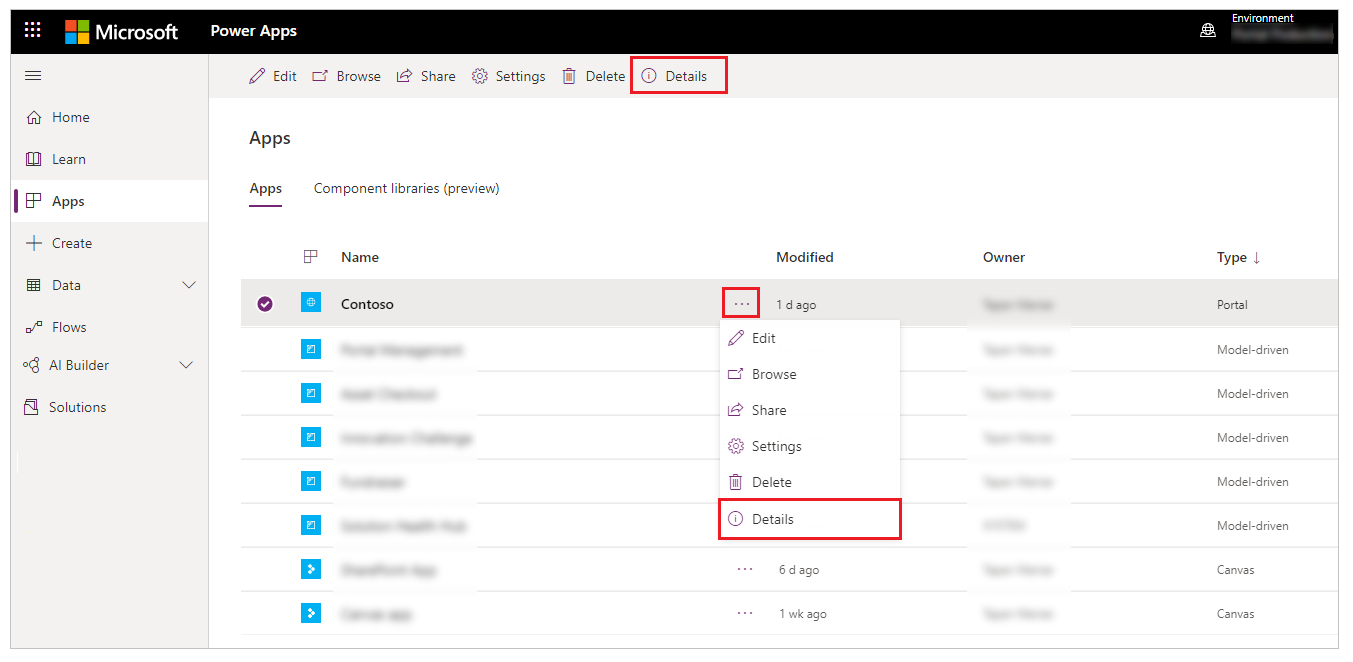
На сторінці відомостей є розділ Постачальники посвідчень.
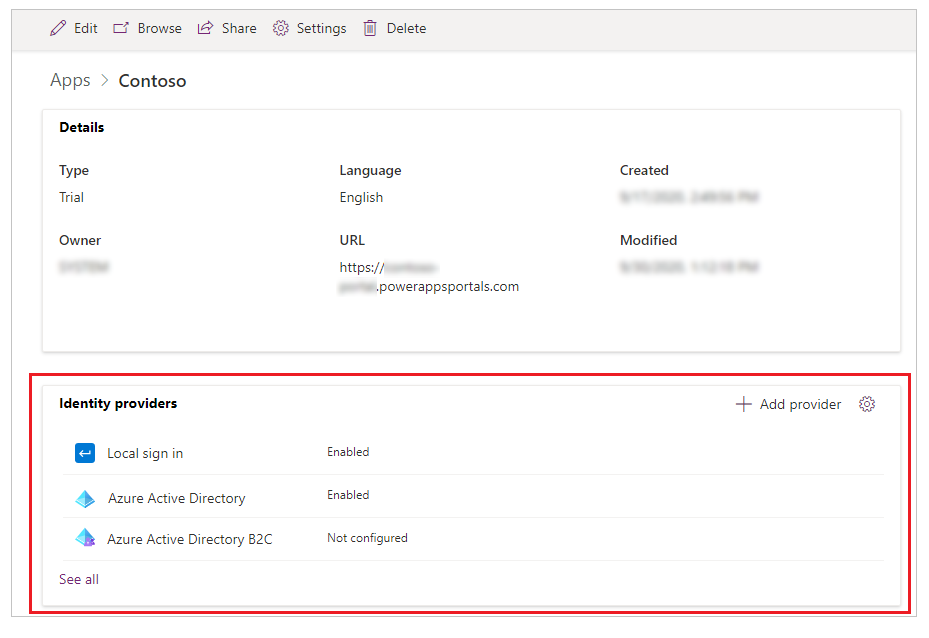
Примітка
Якщо вибрати пункт Переглянути все на сторінці "Відомості", вам відкриється повний список постачальників посвідчень.
Налаштування загальних параметрів автентифікації
Можна налаштувати такі загальні параметри автентифікації, вибравши Параметри автентифікації на сторінці Постачальники посвідчень.
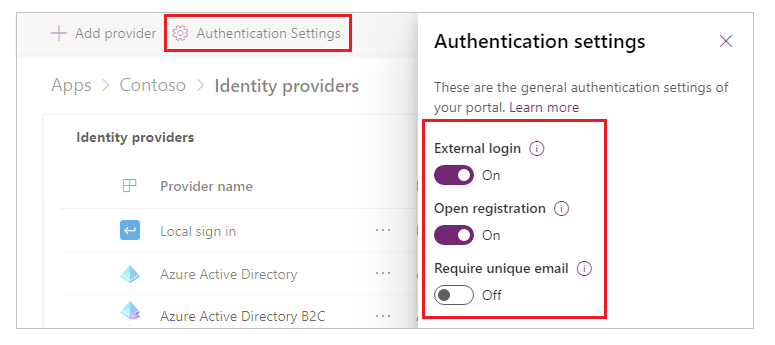
Зовнішній вхід: зовнішня автентифікація забезпечується API посвідчень ASP.NET. Керування обліковими даними та паролями здійснюється сторонніми постачальниками посвідчень, наприклад Facebook, LinkedIn, Google, Twitter і Microsoft.
- Якщо задано значення Увімкнуто, користувачі реєструються й отримують доступ до порталу, вибираючи зовнішні посвідчення для реєстрації на порталі. Після реєстрації зовнішні посвідчення мають доступ до тих самих функцій, що й локальний обліковий запис. Див. Керування зовнішніми обліковими записами для отримання відомостей про пов'язані параметри сайту.
- Якщо задано значення Вимкнуто, можливість зовнішньої реєстрації облікових записів і входу вимкнуто та приховано.
Відкрита реєстрація: вмикає або вимикає реєстраційну форму для створення нових локальних користувачів.
- Якщо вказано значення Увімкнуто, форма реєстрації дозволяє будь-якому анонімному користувачу відвідати портал і створити новий обліковий запис користувача.
- Якщо задано значення Вимкнуто, можливість реєстрації нових облікових записів користувачів і входу до них вимкнуто та приховано.
Вимагати унікальну адресу електронної пошти: зазначається, чи необхідна унікальна адреса електронної пошти для підтвердження нового користувача під час реєстрації.
- Якщо для цього параметра задано значення Увімкнуто, спроба реєстрації може бути невдалою, якщо користувач зазначить адресу електронної пошти, яка вже є в записі якоїсь контактної особи.
- Якщо для цього параметра задано значення Вимкнуто, можна створити контактну особу з дубльованою адресою електронної пошти.
Також можна відкрити загальні параметри автентифікації на сторінці "Відомості" та обрати Параметри в правому верхньому кутку розділу "Постачальники посвідчень".

Налаштування постачальника посвідчень за замовчуванням
Будь-якого постачальника посвідчень можна встановити за замовчуванням. Якщо постачальника посвідчень задано за замовчуванням, користувачі, які виконують вхід до порталу, не перенаправляються на сторінку входу до порталу. Натомість при процедурі входу завжди виконується вхід із застосуванням вибраного постачальника.
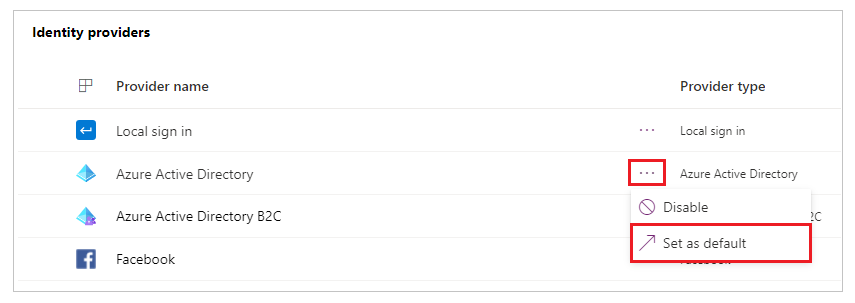
Важливо
Якщо ви встановили постачальника посвідчень за замовчуванням, користувачі не матимуть можливості вибрати будь-якого іншого постачальника посвідчень.
Після настроювання постачальника посвідчень за замовчуванням, ви можете вибрати Видалити як варіант за замовчуванням, щоб скасувати ці налаштування. Після того, як постачальник посвідчень перестане використовуватись, як постачальник за замовчуванням, користувачі будуть переадресовуватись на сторінку входу до порталу, де зможуть вибрати одного з налаштованих вами постачальників посвідчень.
Примітка
Установити за замовчуванням можна тільки налаштованого постачальника посвідчень. Параметр Установити за замовчуванням стає доступним тільки після налаштування постачальника посвідчень.
Додавання, налаштування або видалення постачальника посвідчень
За замовчуванням вже налаштовано декілька постачальників посвідчень. Ви можете додати більше постачальників Azure Active Directory (Azure AD) B2C або ж налаштувати наявних постачальників OAuth 2.0, наприклад, LinkedIn або Microsoft.
Примітка
- При використанні цього інтерфейсу не можна змінити конфігурацію Локального входу та постачальників Azure Active Directory.
- Допускається лише один екземпляр кожного типу постачальника посвідчень для OAuth 2.0, наприклад, Facebook, LinkedIn, Google, Twitter і Microsoft.
- Оновлення конфігурації постачальника посвідчень може тривати кілька хвилин, після чого зміни будуть відображені на порталі. Щоб застосувати зміни негайно, треба перезапустити портал.
- При додаванні імені настроюваного домену або зміні базової URL-адреси порталу ви повинні повторно створити конфігурацію постачальників, використовуючи правильну URL-адресу.
Додавання або налаштування постачальника
Щоб додати постачальника посвідчень, виберіть Додати постачальника в Параметрах автентифікації.
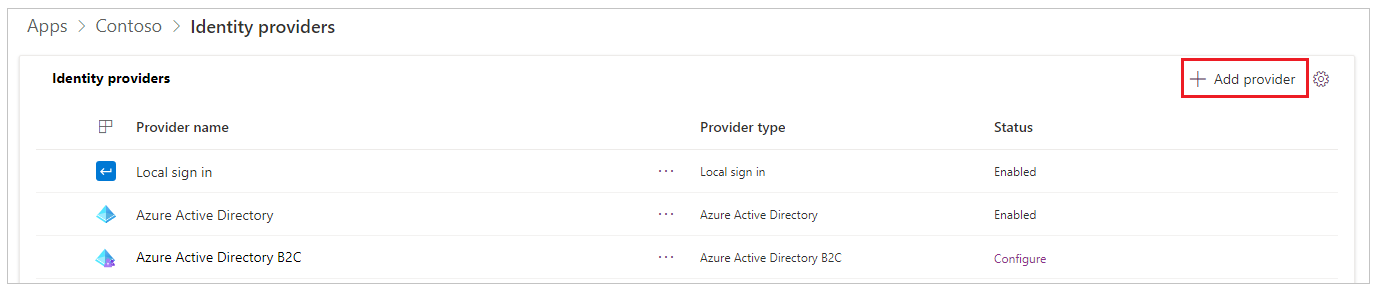
Підказка
Також можна вибрати параметр Додати постачальника на сторінці відомостей порталу.
Щоб налаштувати настройки постачальника, виконайте вибір із доступного списку постачальників, введіть ім’я потім виберіть Далі.
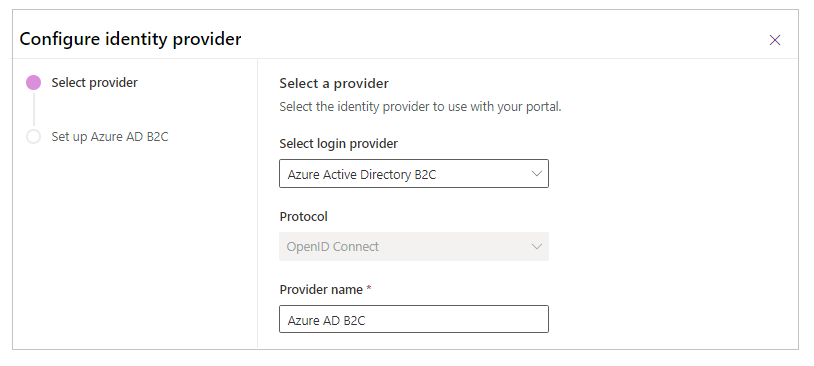
Примітка
Ім'я постачальника, яке ви зазначаєте тут, відображатиметься на сторінці входу для користувачів як кнопка з текстом для вибору цього постачальника.
Щоб налаштувати постачальника, виберіть Налаштувати (або виберіть Більше команд (...), потім виберіть Налаштувати).
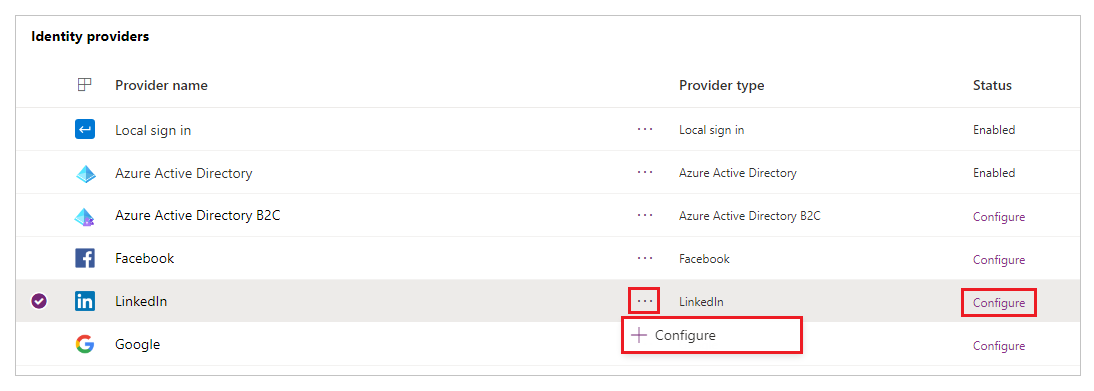
Примітка
Щоб додати або налаштувати постачальника вперше, можна скористатися функціями Додати постачальника або Налаштувати. Після налаштування постачальника його можна редагувати. Також можна вибрати гіперпосилання з іменем постачальника, щоб швидко відкрити параметри конфігурації.
Черговість кроків з налаштування після вибору параметра Далі залежатиме від типу обраного вами постачальника посвідчень. Наприклад, процедура настройки Azure AD B2C відрізняється від процедури для LinkedIn. У наведеній нижче таблиці перелічені постачальники та протоколи, з-поміж яких можна обирати.
| Доступні постачальники | Доступні протоколи | Опис |
|---|---|---|
| Azure AD B2C | OpenID Connect | Дозволяє налаштування B2C Azure AD для автентифікації на порталах, де використовується протокол OpenID Connect. Додаткові відомості: Налаштування постачальника Azure AD B2C, Налаштування постачальника Azure AD B2C вручну |
| OAuth 2.0 | Дозволяє налаштування Facebook в якості постачальника послуг автентифікації на порталах, де використовується протокол OAuth 2.0. Докладніше див. у розділі: Налаштування постачальника Facebook |
|
| OAuth 2.0 | Дозволяє налаштування LinkedIn в якості постачальника послуг автентифікації на порталах, де використовується протокол OAuth 2.0. Додаткові відомості: Налаштування постачальника LinkedIn |
|
| OAuth 2.0 | Дозволяє налаштування Google в якості постачальника послуг автентифікації на порталах, де використовується протокол OAuth 2.0. Докладніше див. у розділі: Налаштування постачальника Google |
|
| OAuth 2.0 | Дозволяє налаштування Twitter в якості постачальника послуг автентифікації на порталах, де використовується протокол OAuth 2.0. Докладніше див. у розділі: Налаштування постачальника Twitter |
|
| Microsoft | OAuth 2.0 | Дозволяє налаштування Майкрософт в якості постачальника послуг автентифікації на порталах, де використовується протокол OAuth 2.0. Додаткові відомості: Налаштування постачальника Майкрософт |
| Інший | OpenID Connect | Дозволяє налаштувати будь-якого постачальника, який відповідає технічним характеристикам протоколу OpenID Connect. Приклади: - Налаштуйте Azure AD у якості постачальника OpenID Connect - Налаштуйте B2C Azure AD у якості постачальника OpenID Connect |
| Інший | SAML 2.0 | Дозволяє налаштувати будь-якого постачальника, який відповідає технічним характеристикам протоколу SAML 2.0. Приклади: - Налаштуйте Azure AD у якості постачальника SAML 2.0 - Налаштуйте AD FS у якості постачальника SAML 2.0 |
| Інший | WS-Federation | Дозволяє налаштувати будь-якого постачальника, який відповідає технічним характеристикам протоколу WS-Federation. Приклади: - Налаштуйте Azure AD у якості постачальника WS-Federation - Налаштуйте AD FS у якості постачальника WS-Federation |
Редагування постачальника
Після додавання та налаштування постачальника його можна побачити в стані Увімкнуто на сторінках порталу "Параметри" або "Відомості".
Щоб редагувати налаштованого постачальника, виберіть його, натисніть Інші команди (...), а потім Редагувати конфігурацію.
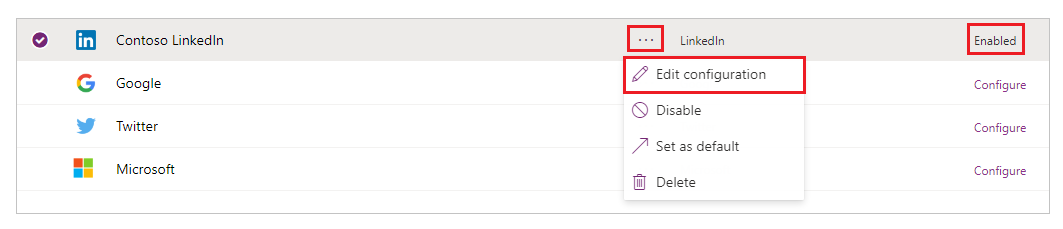
Щоб редагувати настройки типу вибраного вами постачальника, див. статті, що конкретно стосуються постачальників.
Видалення постачальника
Щоб видалити постачальника посвідчень, виберіть Інші команди (...), а потім натисніть кнопку Видалити.
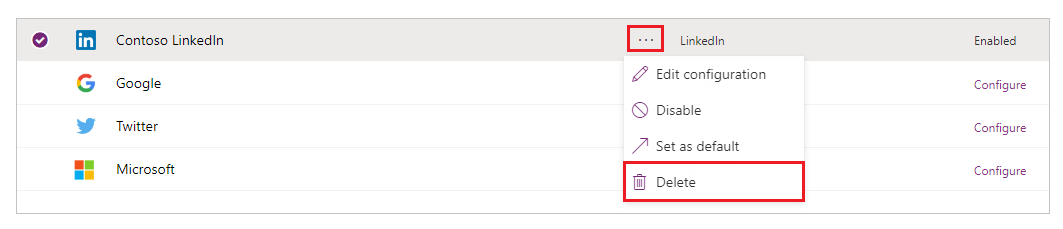
Видалення постачальника призведе до видалення конфігурації для вибраного типу провайдера, після чого цей постачальник знову стане доступним для налаштування.
Примітка
У разі видалення постачальника буде видалено лише конфігурацію порталу для цього постачальника. Наприклад, якщо ви видалили постачальника LinkedIn, програма LinkedIn та її конфігурація залишаться незмінними. Аналогічно, якщо видалити постачальника Azure AD B2C, буде видалено лише конфігурацію порталу, а конфігурація клієнта Azure для цього постачальника не зміниться.
Помилка викликана видаленнями та повторним створенням порталу
Якщо ви видалите та повторно створите свій портал, користувачі при вході можуть отримувати наведену далі помилку. У разі виникнення цієї проблеми правильно оновіть конфігурацію постачальника посвідчень порталу.
Sorry, but we're having trouble signing you in.
AADSTS700016: Application with identifier 'https://contoso.powerappsportals.com/' was not found in the directory 'xxxxxxxx-xxxx-xxxx-xxxx-xxxxxxxxxxxx'. This can happen if the application has not been installed by the administrator of the tenant or consented to by any user in the tenant. You may have sent your authentication request to the wrong tenant.
Статті за темою
Налаштування постачальника Azure AD B2C для порталів
Налаштування постачальника OAuth 2.0 для порталів
Налаштування постачальника OpenID Connect для порталів
Налаштування постачальника SAML 2.0 для порталів
Налаштування постачальника WS-Federation для порталів
Автентифікація та керування користувачами в порталах Power Apps
Примітка
Розкажіть нам про свої уподобання щодо мови документації? Візьміть участь в короткому опитуванні. (зверніть увагу, що це опитування англійською мовою)
Проходження опитування займе близько семи хвилин. Персональні дані не збиратимуться (декларація про конфіденційність).